- 系统
- 教程
- 软件
- 安卓
时间:2021-10-14 来源:u小马 访问:次
FileZilla如何备份ftp账号数据?FileZilla是一款功能强大的开源多线程FTP工具,能够帮助用户快速的在多个计算机之间传输文件,为用户的数据传输提供了便利。软件支持SL/TLS (FTPS)协议、SFTP等多种主流的传输协议,满足用户的各种文件传输功能需求。那么如何在FileZilla中备份ftp账号数据呢?接下来Win10u小马官网小编就给大家详解一下FileZilla备份ftp账号数据的方法,有需要的小伙伴一起来看看吧。
打开FileZilla的主界面。
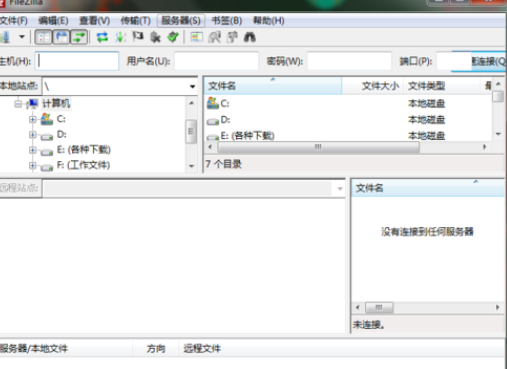
点击菜单栏 的【文件】,选择【导出】
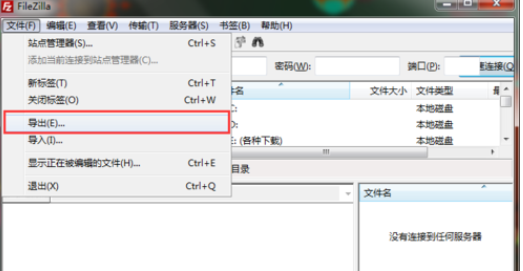
导出设置对话框要导出的分类里面选择【导出站点管理器设置】,点击确定

选择保存地址。
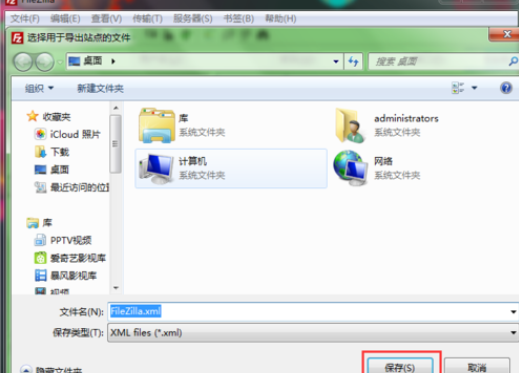
然后把这个文件保存到你的U盘,或者网盘里面以方便下次恢复的时候使用。默认文件名称为FileZilla.xml。
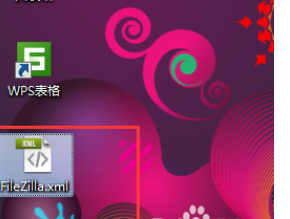
好了,至此备份已经完成。
下面教大家怎么恢复。
打开FileZilla主界面,点击菜单栏 的【文件】,选择【导入】,
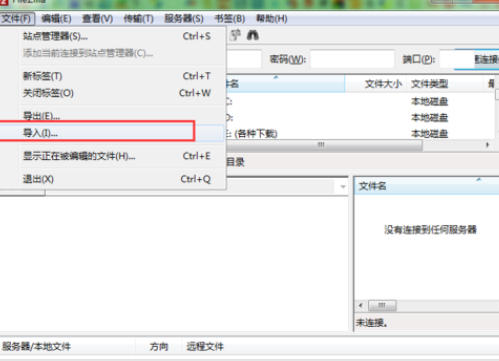
选择你的备份文件,点击打开。
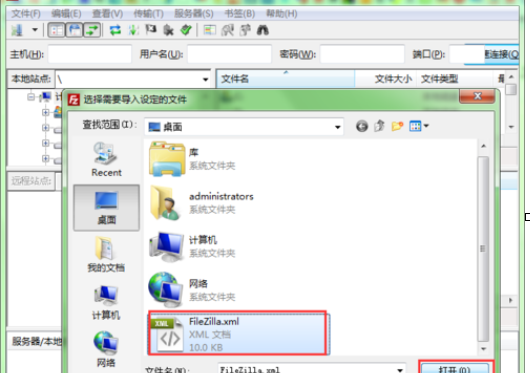
在【导入设置】对话框里面,点击确定。
至此,备份、恢复这一过程已经全部完成。
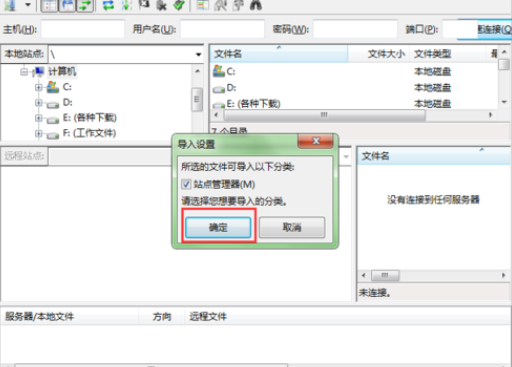
关于FileZilla备份ftp账号数据的技巧就给大家介绍完了,希望能对大家有所帮助。了解更多教程请继续关注u小马官网哦……





